Google Kuvat on loistava palvelu valokuviesi tallentamiseen, varmuuskopiointiin ja jakamiseen. Sillä on kuitenkin tiettyjä rajoituksia. Synkronoituja valokuvia ja videoita ei esimerkiksi voi nimetä uudelleen.
Jos olet kuten minä, et kiinnitä huomiota tiedostojen nimiin, joten kuviesi nimeäminen esimerkiksi IMG_20190519_025921 ei häiritse sinua ollenkaan. Mutta minulla on tunne, että sillä on sinulle merkitystä. Sen avulla voit esimerkiksi etsiä valokuvia ja videoita ja järjestää muistosi paremmin. Voit etsiä joidenkin tunnisteiden avulla (esim. selfie, koira, ranta jne.), mutta siitä on hyötyä vain Google Kuvissa.
Joten kuinka nimeät kuvia ja videoita uudelleen Google Kuvissa? No, se ei ole varsinainen kävely puistossa. Itse asiassa kuvien ja videoiden nimeäminen uudelleen sovelluksen sisällä ei ole mahdollista, koska Google Kuvissa ei jostain syystä edes ole tätä vaihtoehtoa.
Voit lisätä kuvauksia valokuviin ja videoihin, mutta tämä auttaa etsimään niitä vain Google Kuvista eikä missään muualla. Jos lataat ne ja tallennat ne paikallisesti tai siirrät ne tietokoneen tallennustilaan, kuvauksista ei ole mitään hyötyä.
Käyttäjille jää muuta kuin roskapostin lähettäminen Googlen foorumeille pyynnöillä ottaa käyttöön uudelleennimeämisominaisuus Google Kuviin.
Tiedostojen uudelleennimeäminen Google Kuvissa
Voit nimetä valokuvasi ja videosi uudelleen Google Kuvissa seuraavasti:
- Avaa kuva, jonka haluat nimetä uudelleen Google Kuvissa.
- Napauta valikkoa (kolme pistettä) oikeassa yläkulmassa.
- Valitse Tallenna laitteeseen .
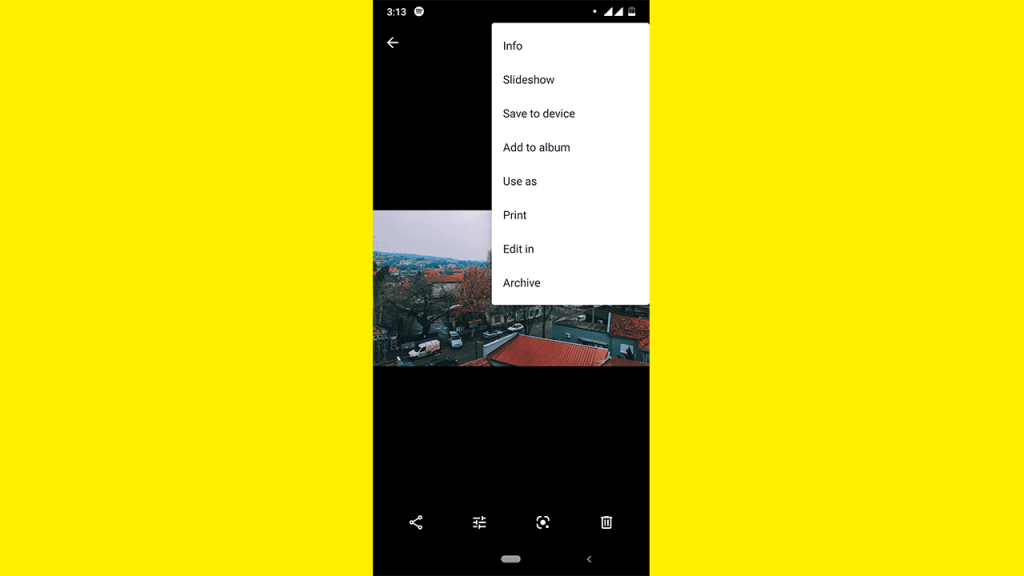
- Avaa Tiedostonhallinta-sovellus ja etsi juuri lataamasi valokuva Lataukset-kansiosta ( Files by Google on paras vaihtoehto tähän).
- Paina kuvaa tai videota pitkään valitaksesi se (älä avaa sitä).
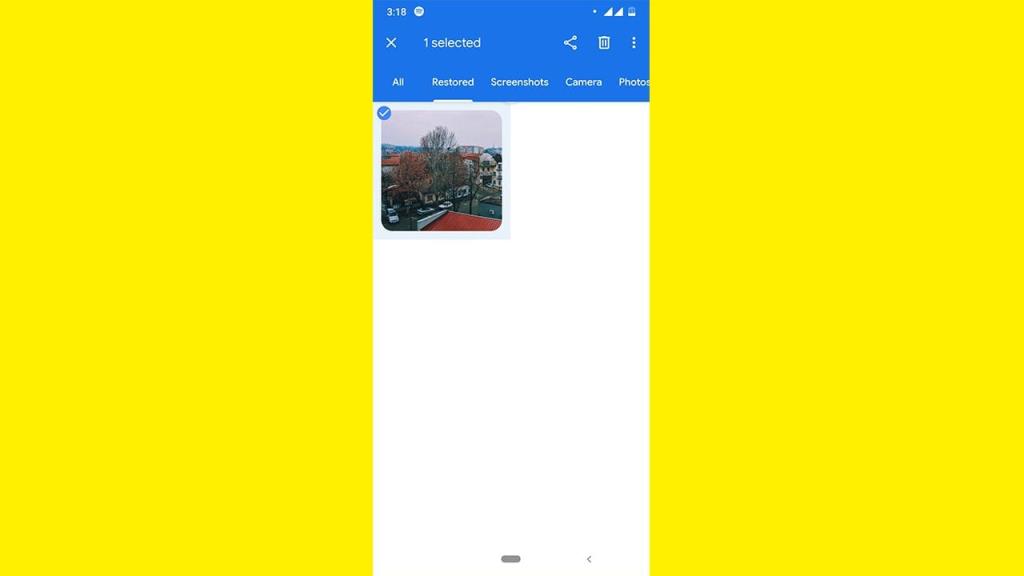
- Napauta kolmen pisteen valikkoa ja valitse Nimeä uudelleen.
- Lataa uudelleen nimetty kuva tai video uudelleen Google Kuviin.
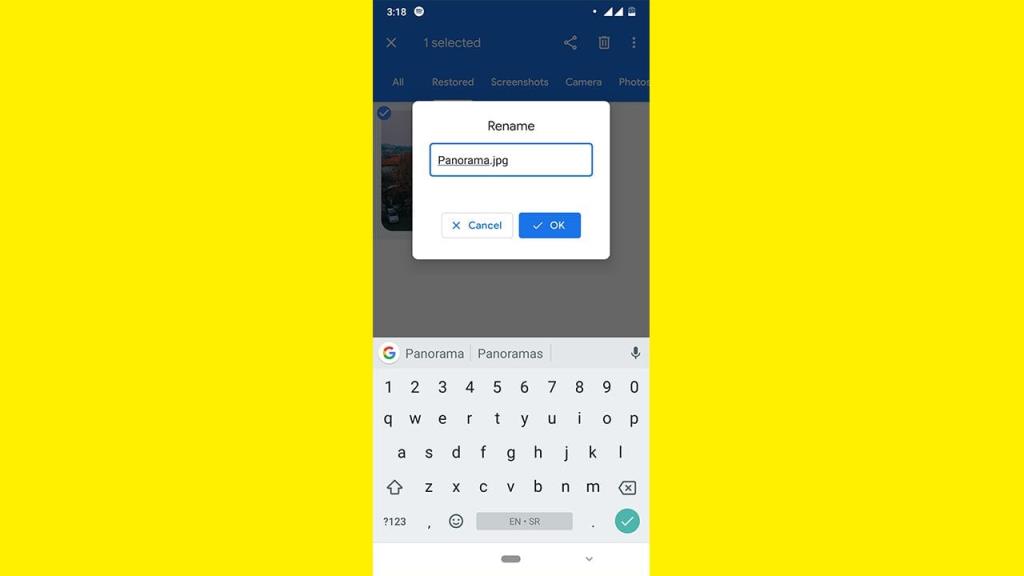
- Poista alkuperäinen tiedosto Google Kuvista estääksesi kaksoiskappaleet.
Voit myös merkitä ja ladata monia valokuvia ja videoita tietokoneellesi (Phos for Web -sovelluksen kautta täällä ) ja nimetä ne uudelleen siellä, jos se on sinulle kätevämpi tapa. Joitakin Windows-apuohjelmia voidaan käyttää useiden tiedostojen uudelleennimeämiseen.
Ole hyvä. Tiedän, että se ei ole sitä, mitä etsit, mutta se on ainakin jotain. Tämä toimii varmasti, kun joudut nimeämään uudelleen tiedoston tai kaksi, mutta jos sinun on nimettävä uudelleen joukko valokuvia ja videoita yksitellen, se joko kestää tunteja tai annat periksi.
Toivon, että Google antaa käyttäjien nimetä tiedostonsa uudelleen Google Kuvat -sovelluksessa. Siihen asti voit käyttää vain kovaa menetelmää ja toivoa, että voit tarkistaa Google Kuvien päivitykset usein.
Jos tiedät jonkun kätevämmän tavan nimetä tiedostoja uudelleen Google Kuvissa, jaa se kanssamme kommenteissa. Seuraa meitä Facebookissa ja kiitos kun luit.
Tämä artikkeli on osa Google Kuvien kattavuutta . Jos haluat oppia lisää Google Kuvien vinkkejä ja temppuja tai sinulla on tietty ongelma tämän sovelluksen kanssa, käy Google Photos Hubissa saadaksesi lisää sisältöä.
Toimittajan huomautus: Tämä artikkeli julkaistiin alun perin toukokuussa 2019. Varmistimme, että uudistimme sen tuoreuden ja tarkkuuden vuoksi.
Kuinka nimeät videot uudelleen?
Voit nimetä videon uudelleen seuraavasti:
Napauta videota, jonka haluat nimetä uudelleen.
Napauta 3 pistettä näytön oikeassa yläkulmassa.
Napauta "Nimeä uudelleen" valikossa.
Nimeä video uudelleen ja napauta "Tallenna ja luo". Aiheeseen liittyvät artikkelit.
Kuinka merkitsen videoita Google Kuvissa?
Kun kuva laajenee, napauta Info-painiketta alareunassa; kuvake näyttää "i":ltä pienessä ympyrässä. Kun olet kuvan Info-näytössä, sinun pitäisi nähdä "Lisää kuvaus" -rivi yläreunassa. Napauta sitä kirjoittaaksesi kuvatekstin tiedot. Napauta Takaisin-painiketta, kun olet valmis.
Miksi en voi nimetä kuvia uudelleen Google Kuvissa?
Avaa Tiedostonhallinta-sovellus ja etsi juuri lataamasi valokuva Lataukset-kansiosta (Files by Google on paras vaihtoehto tähän). Paina kuvaa tai videota pitkään valitaksesi se (älä avaa sitä). Napauta kolmen pisteen valikkoa ja valitse Nimeä uudelleen. Lataa uudelleen nimetty kuva tai video uudelleen Google Kuviin.
![Xbox 360 -emulaattorit Windows PC:lle asennetaan vuonna 2022 – [10 PARHAAT POINTA] Xbox 360 -emulaattorit Windows PC:lle asennetaan vuonna 2022 – [10 PARHAAT POINTA]](https://img2.luckytemplates.com/resources1/images2/image-9170-0408151140240.png)
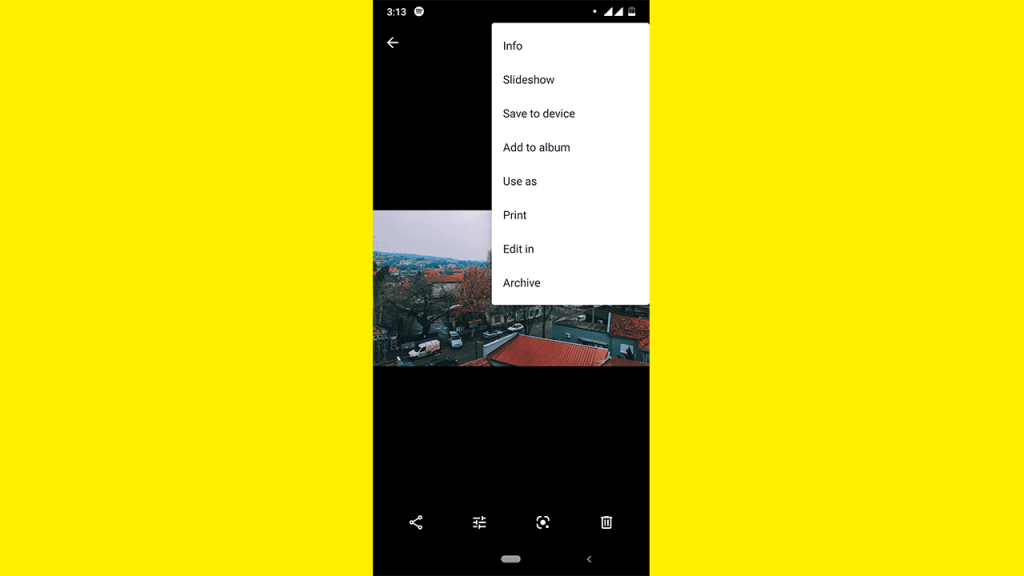
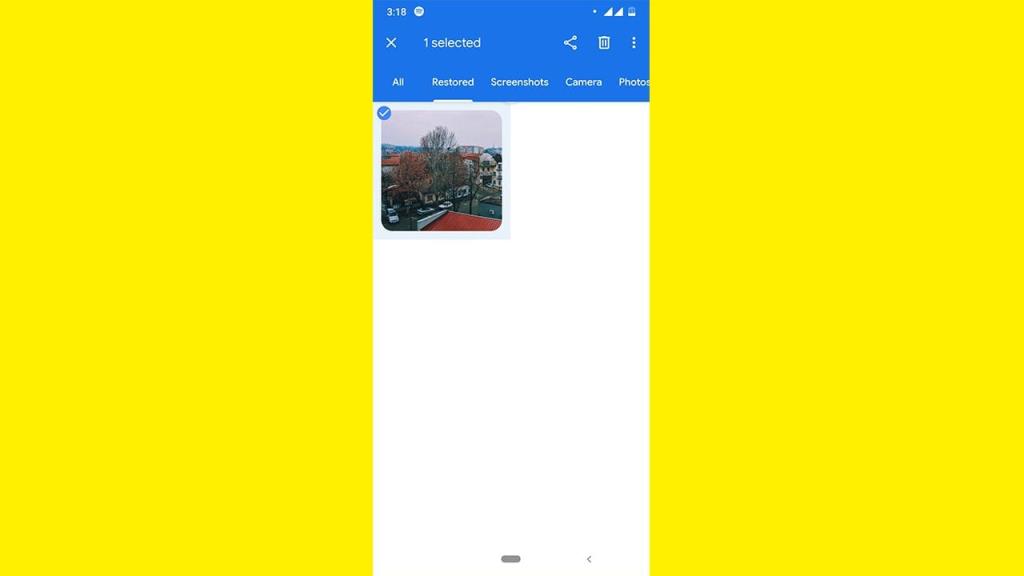
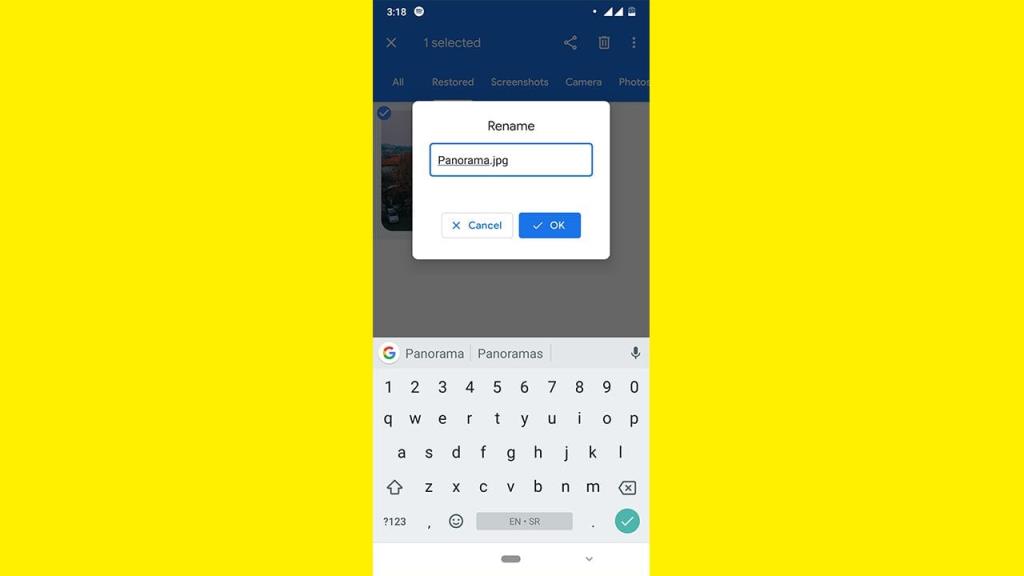
![[100 % ratkaistu] Kuinka korjata Error Printing -viesti Windows 10:ssä? [100 % ratkaistu] Kuinka korjata Error Printing -viesti Windows 10:ssä?](https://img2.luckytemplates.com/resources1/images2/image-9322-0408150406327.png)




![KORJAATTU: Tulostin on virhetilassa [HP, Canon, Epson, Zebra & Brother] KORJAATTU: Tulostin on virhetilassa [HP, Canon, Epson, Zebra & Brother]](https://img2.luckytemplates.com/resources1/images2/image-1874-0408150757336.png)

![Kuinka korjata Xbox-sovellus, joka ei avaudu Windows 10:ssä [PIKAOPAS] Kuinka korjata Xbox-sovellus, joka ei avaudu Windows 10:ssä [PIKAOPAS]](https://img2.luckytemplates.com/resources1/images2/image-7896-0408150400865.png)
